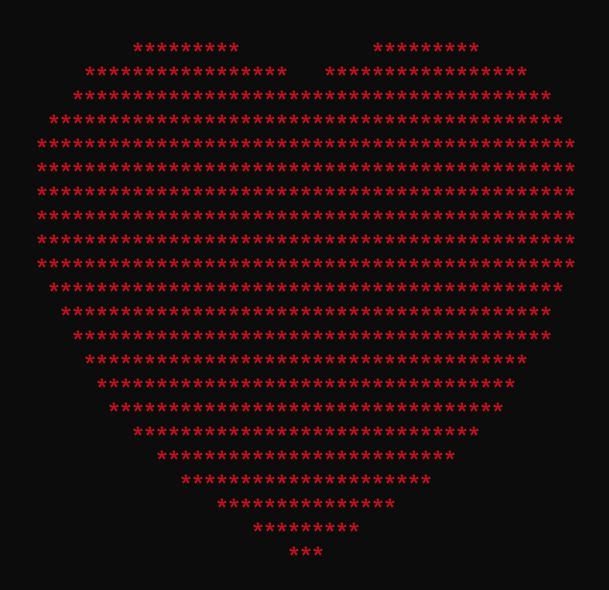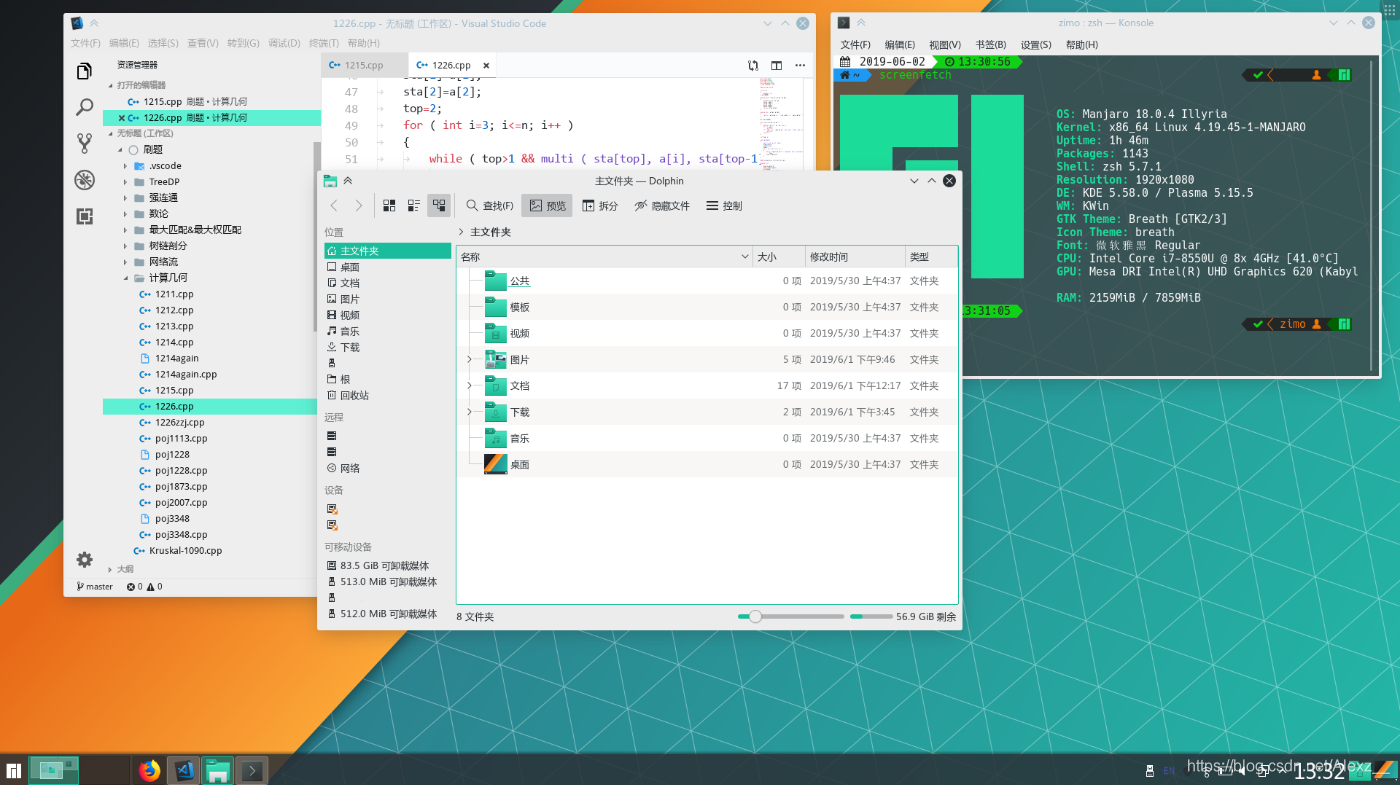前言
本篇文章介绍的是Windows下轻量级的Linux系统安装,相比于用虚拟机(VM等)来安装Linux系统,这种方式更加的轻便和简单,占用内存的比例也比较少,与Windows的通信也比较方便。但是基于有利必有弊的原则,Ubuntu还是有一定的不足的,如该虚拟机是没有界面的,就像DOS一样,都是基于命令来进行操作的,但是对于一些大佬的计算机配置不足,用这种Linux虚拟机是非常好的。
Ubuntu内存占用:
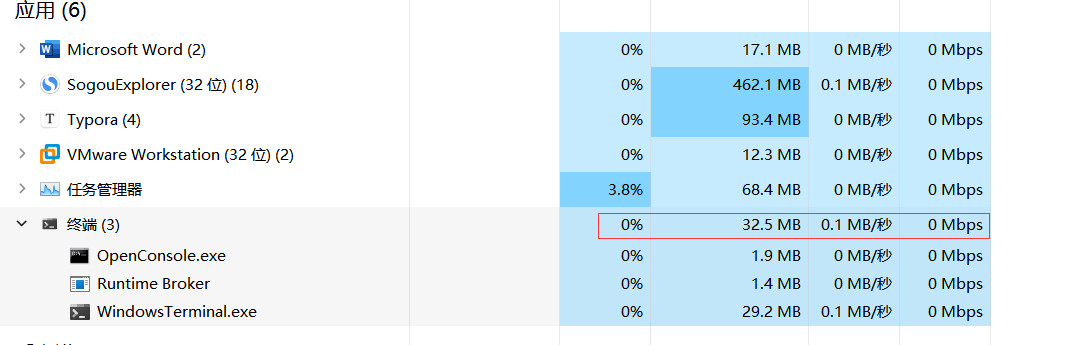
Windows下安装Ubuntu(Linux虚拟机)
在Windows下可以直接安装Linux虚拟机,与虚拟机(VMware等)中安装Linux系统不同,这种方式更加轻便,而且响应速度也非常快,占用的内存空间也比较小,更加方便Windows和Linux的互通。
安装流程
环境配置
· 开启Windows开发人员模式
打开设置→点击隐私和安全性→点击开发者选项→打开开发人员模式
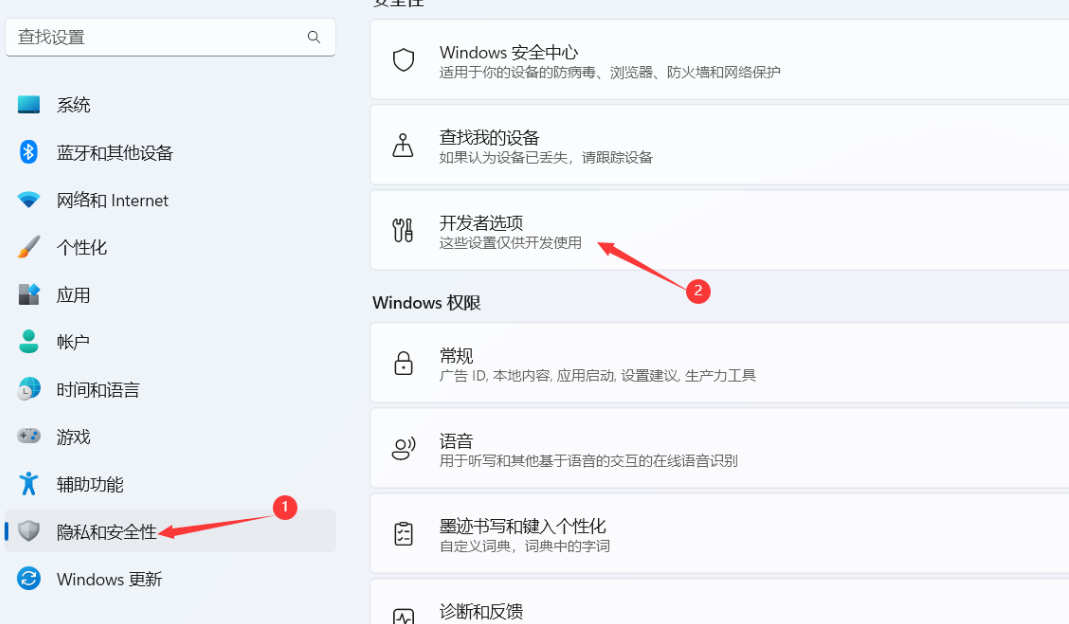
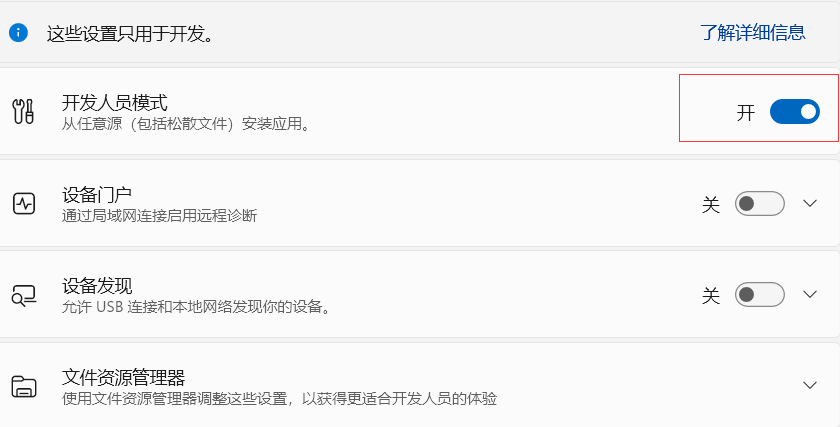
· 启用Windows子系统功能
打开控制面板→点击程序→点击程序和功能下的启用或关闭Windows功能→在里面找到适用于Linux的Windows子系统
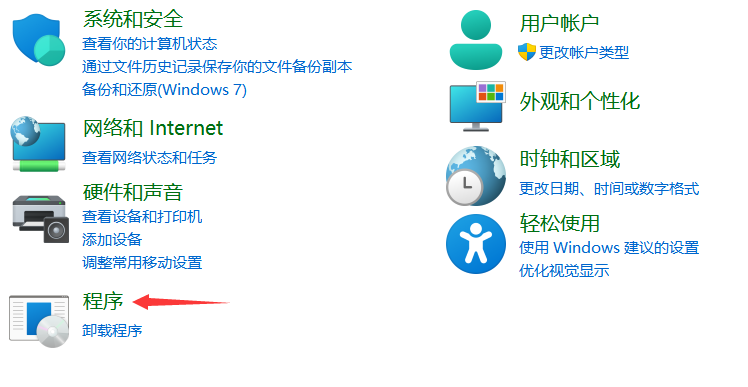
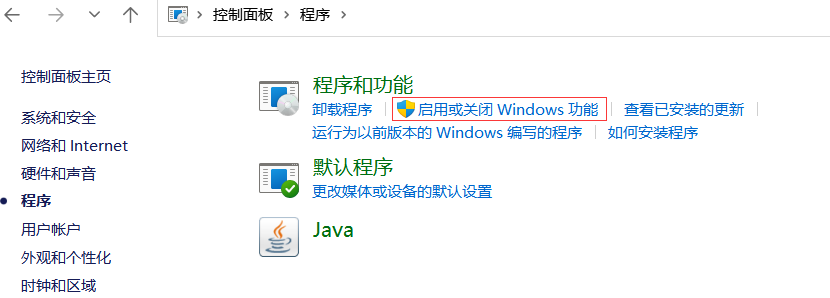
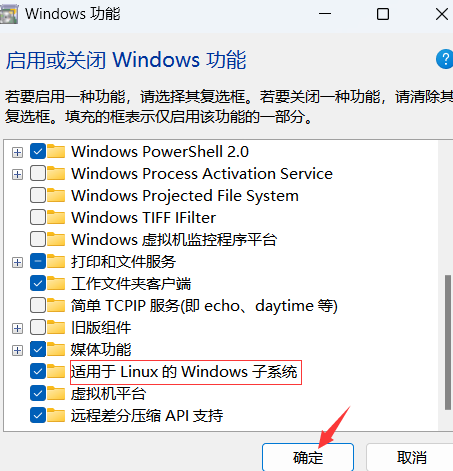
点击确定后,等待提示重启Windows就可以了
上面的完成,Windows下的Linux环境就配置好了,接下来就是下载Ubuntu
安装Linux虚拟机
找到Windows应用商店,搜索Ubuntu点击获取安装(Ubuntu20.04)
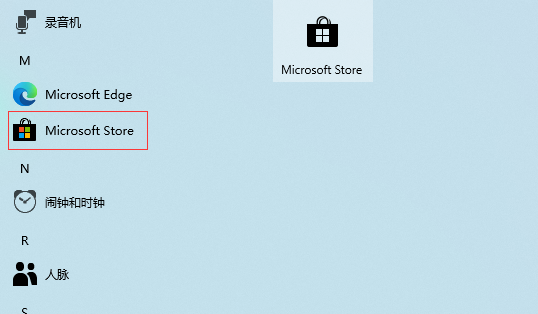
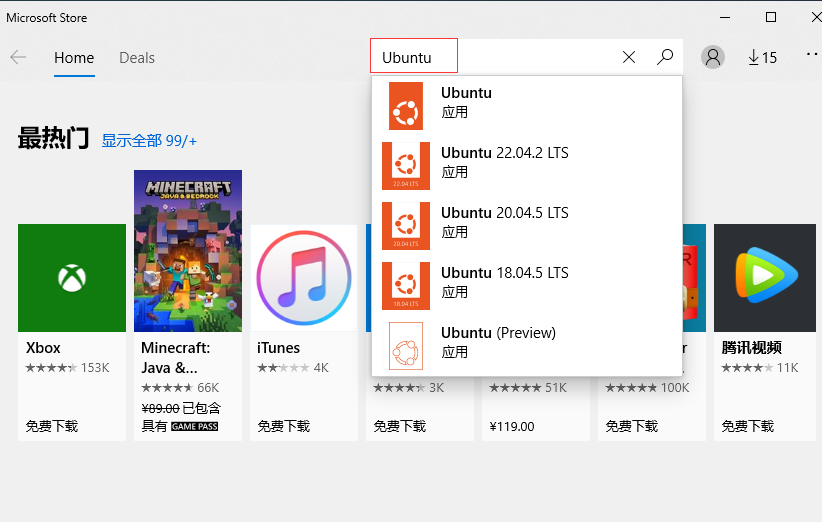
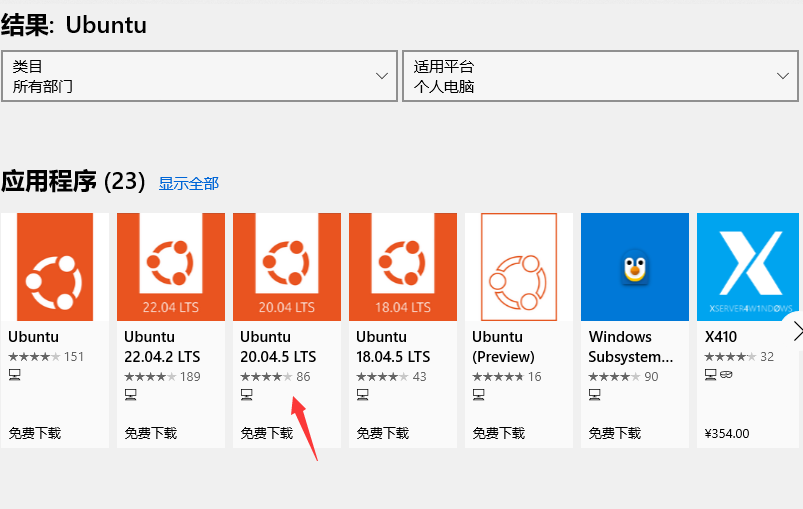
这里我们选择20版本,不建议选择最新的,最新版一些库可能支持的还不是那么好,另外可能有一些潜在的缺陷
20版已经运行了2,3年相对来说比较稳定
LTS = Long Time Support 长时间支持版本的意思
下载完成后,点击软件图标就可以进入Linux虚拟机系统
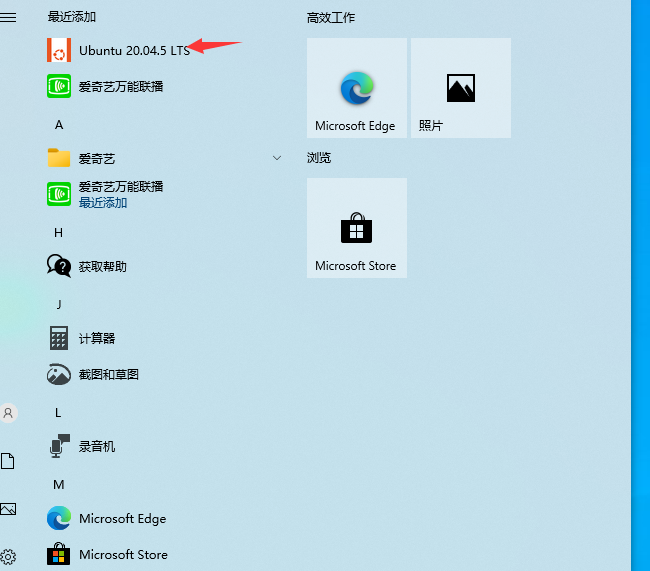
正在安装,如果上面的环境没有配置,这里会报错显示安装失败
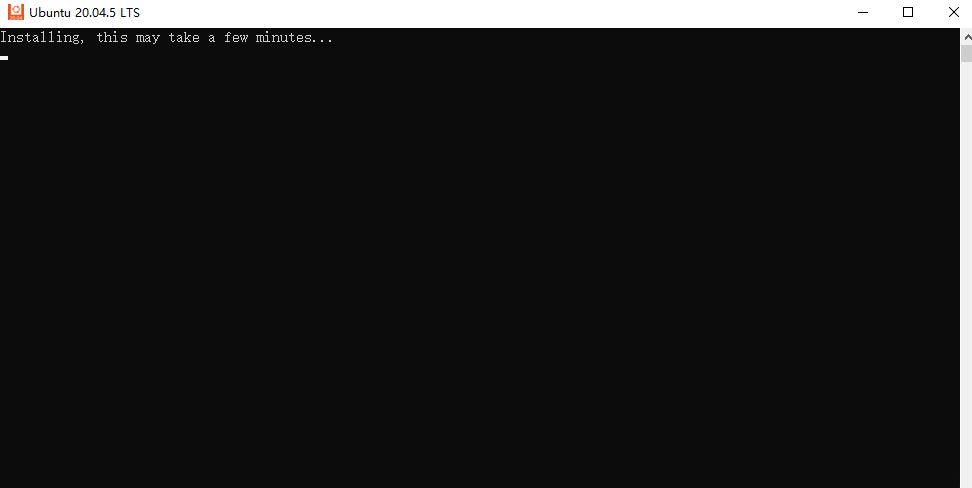
安装完成后,第一次需要创建用户和设置用户密码
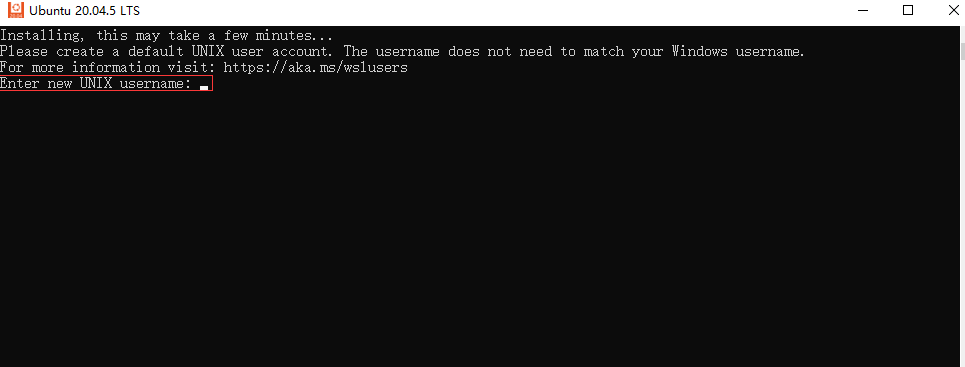
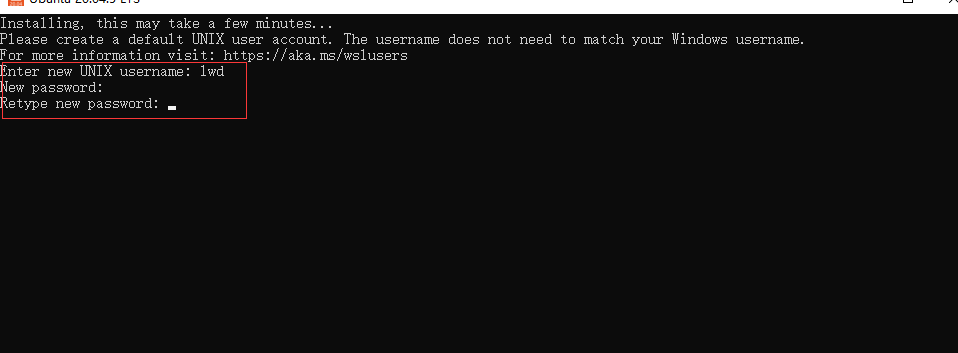
出现你设置的用户,就证明成功了
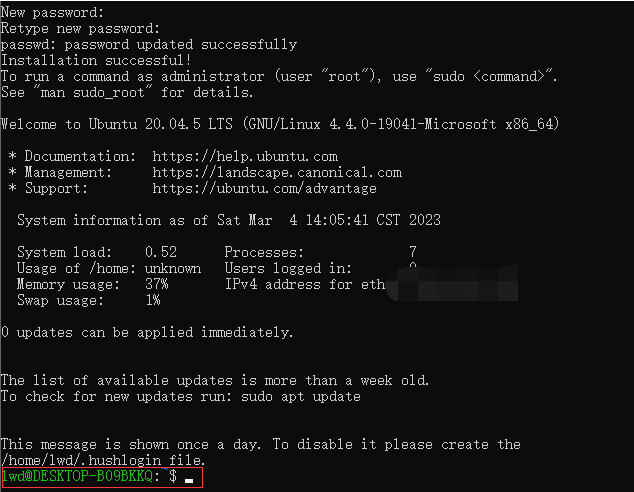
设置root密码
第一次安装后,root用户的密码是随机的,所以我们来设置一下root用户密码
指令:sudo passwd
输入当前用户密码
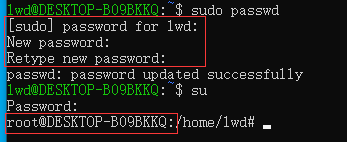
成功后就可以用你设置的root密码进入root账户了
使用bash进入Linux系统
在Windows下可以直接通过bash.exe进入Linux子系统
打开cdm输入"C:\Windows\System32\bash.exe"
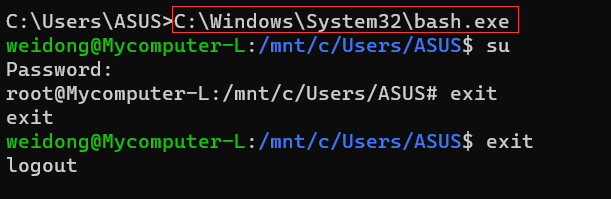
到这里Windows下Linux虚拟机就安装完成了,剩下的一些Linux下的配置请参考https://blog.csdn.net/weixin_64647426/article/details/129319160或其它博客
感谢观看学习,大佬们多多指点,愿明天的自己会感谢当下的努力!!!!